1.XMAPP简介
1.1.XAMPP(Apache+MySQL/MariaDB+PHP+Perl)
开头的X代表X-OS,代表可以在任何常见操作系统下使用,包括Windows、Mac、Linux,开源平台。
1.2.XAMPP的下载地址是:https://www.apachefriends.org/zh_cn/index.html
上面的是官方地址,不过我直接在百度下的,100多M,很快就下好了,我有安装包,需要的找我。
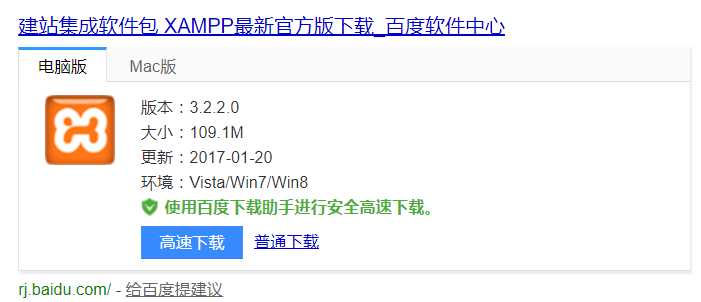
2.安装XMAPP
2.1.首先我在D盘创建了一个文件夹XMAPP,然后在XMAPP创建了三个文件夹。
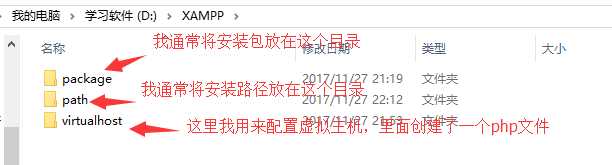
2.2.首先下载好XMAPP,放到一个位置,我放在 D:\XAMPP\package 这个位置的。
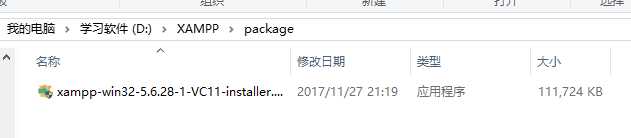
2.2.然后双击,进入安装界面。
我将安装路径选择了D:\XAMPP\path
一直next...
2.3.直到安装完毕是这个样子的。
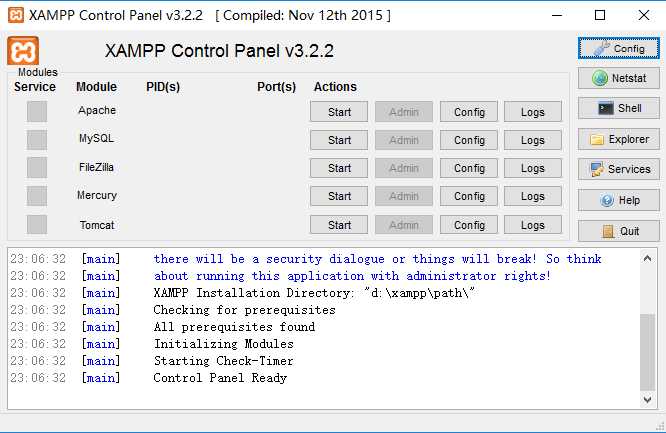
2.4.然后我点击了5个start,全部绿灯,真够幸运的。
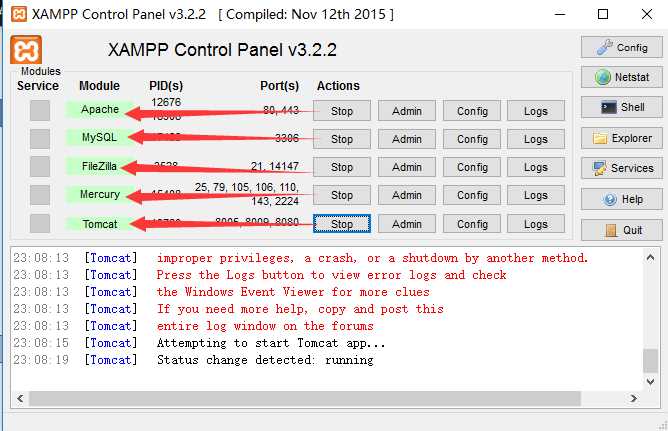
2.5.不够幸运的一般都是端口被占用了。
如果是Apache中的80,443端口被占用,参考这篇文章。
其他问题,自行百度谷歌吧,推荐谷歌。
3.配置虚拟主机
3.1.然后我在D:\XMAPP\virtualhost中新建了一个文件==>index.php
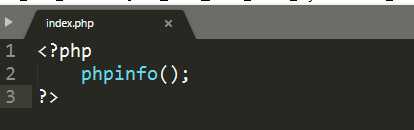
很简单的一个函数,就当做首页了吧。
3.2.找到XAMPP的安装目录==>apache==>conf==>extra
然后用编辑器打开httpd-vhosts.conf
在文件的最下面写如下代码:

<VirtualHost *:80> ServerName jasonjan.com DocumentRoot "D:/XAMPP/virtualhost" <Directory "D:/XAMPP/virtualhost"> Options FollowSymLinks IncludesNOEXEC Indexes DirectoryIndex index.html index.htm index.php AllowOverride all Order Deny,Allow Allow from all Require all granted </Directory> </VirtualHost>
效果图:
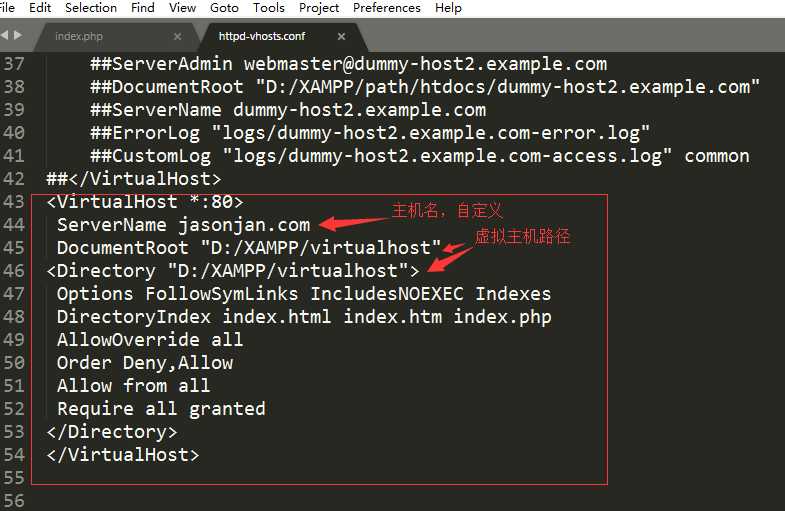
3.3.修改hosts
进入C盘==>Windows==>system32==>drivers==>etc==>hosts文件
但是用编辑器无法修改hosts文件。
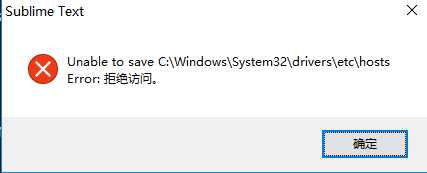
下面详细解决修改hosts文件。
4.修改hosts文件
4.1.右键属性
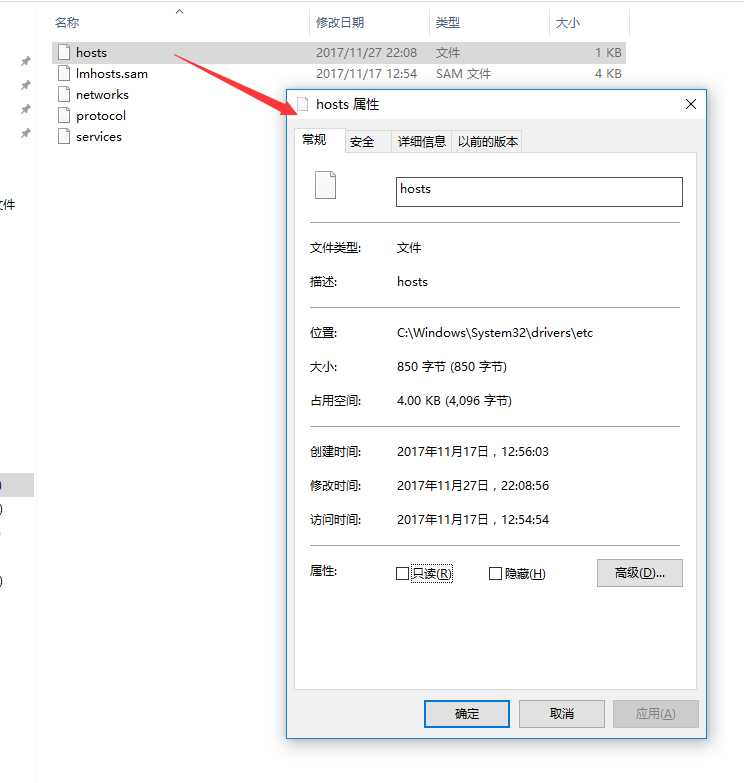
4.2.点击安全==>再点击右下角的高级
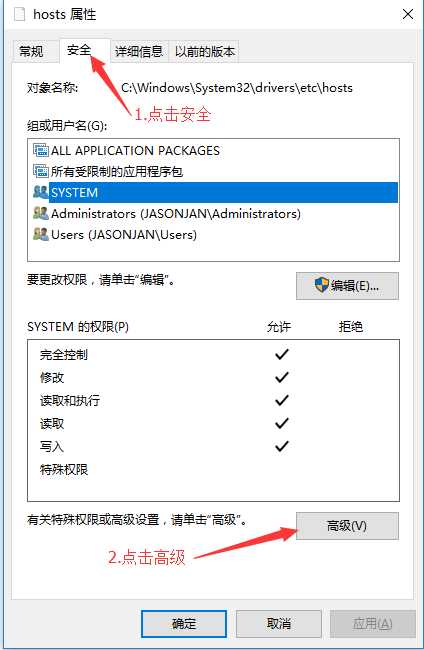
4.3.点击第一行System==>左下角的更改权限
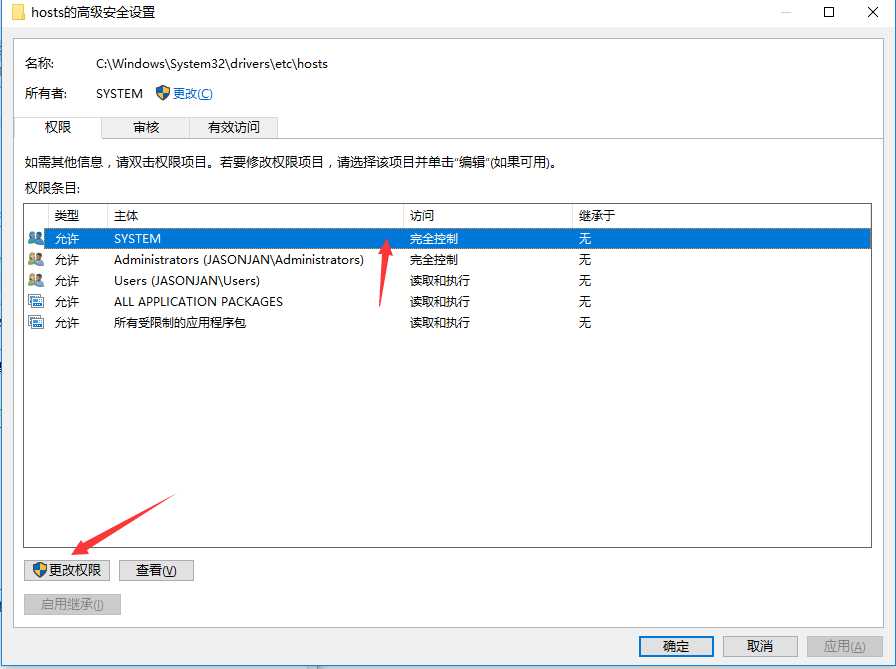
4.4.点击第一行SYSTEM==>然后点击左下角的编辑
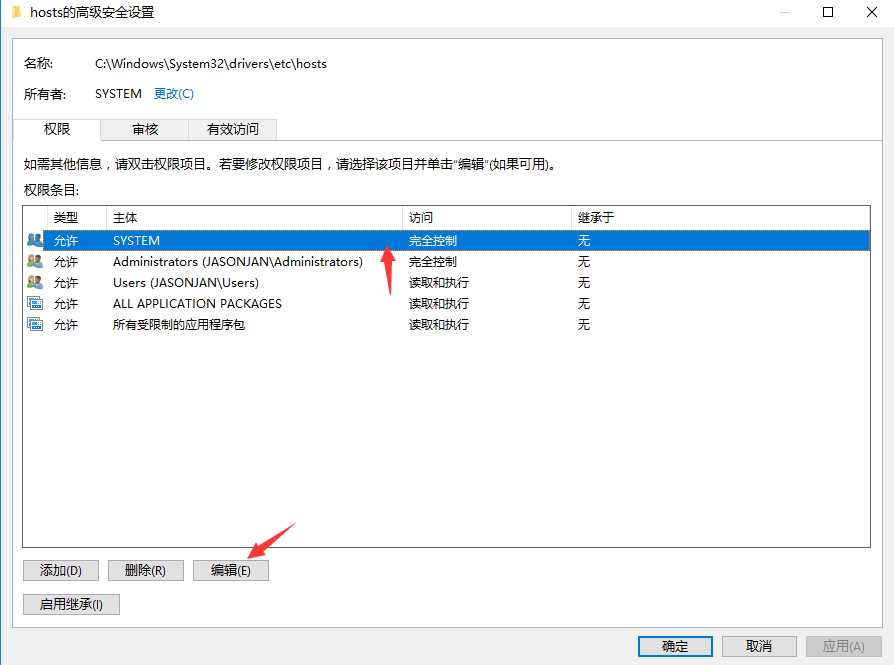
4.5.把第一行的完全控制的√去掉==>确定
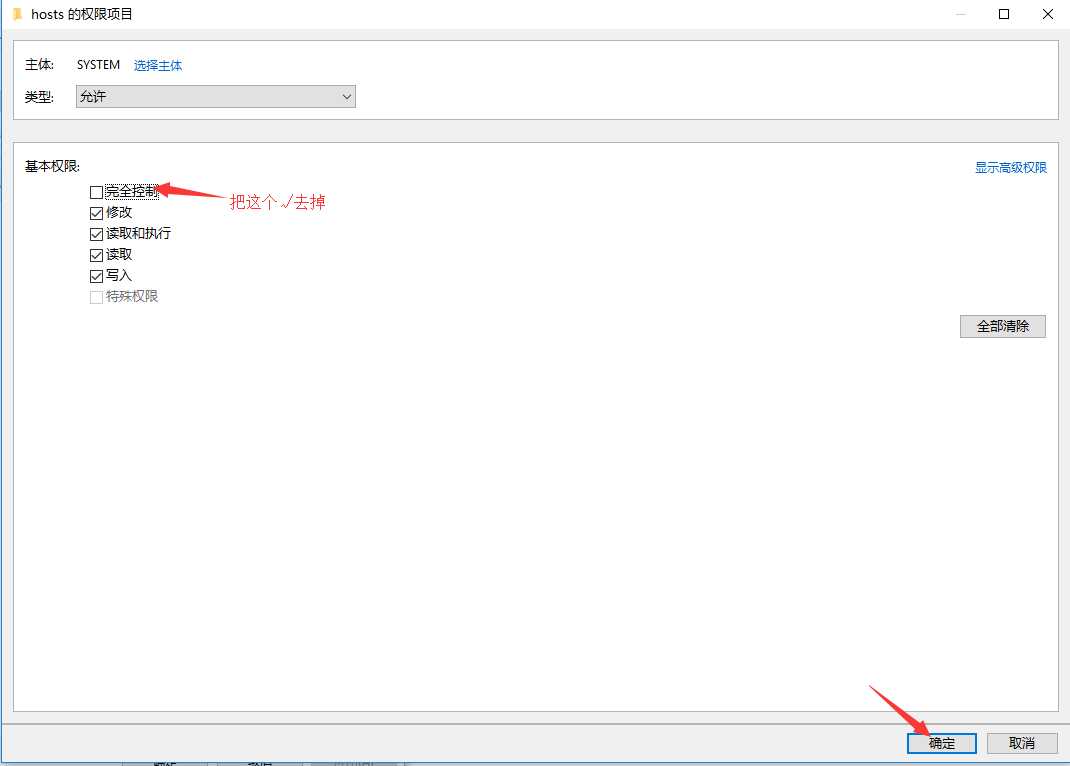
4.6.然后就可以修改hosts文件了
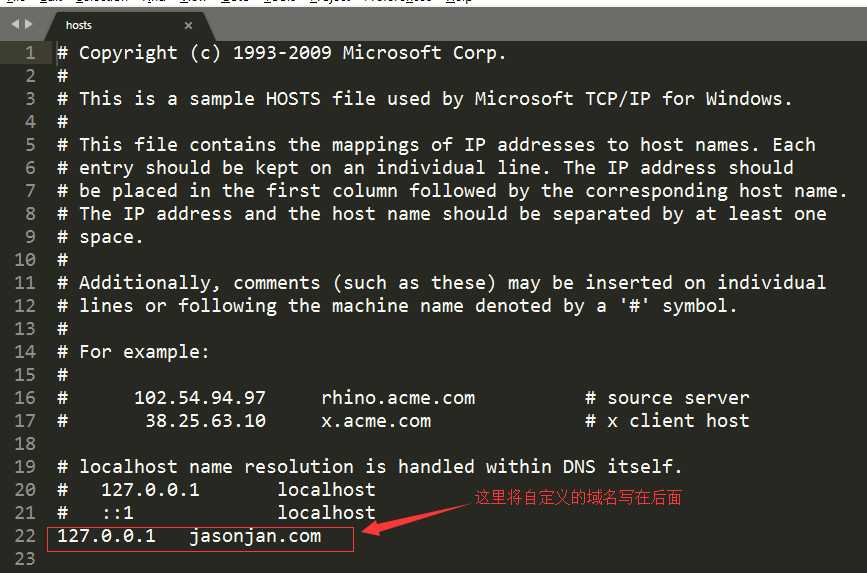
在末尾添加一行配置即可==>127.0.0.1 主机名
5.测试是否XAMPP成功运行
5.1.先打开Apache
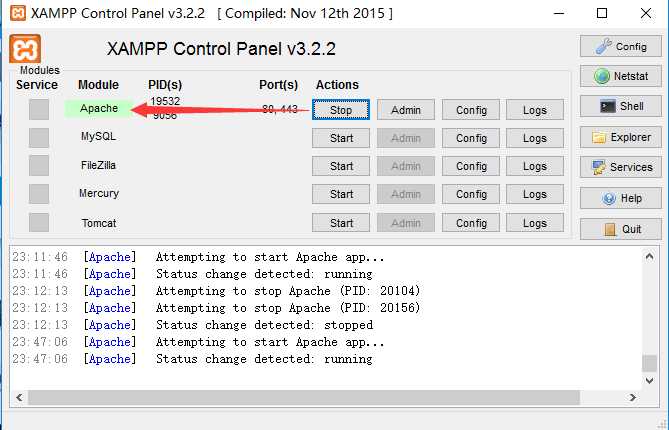
5.2.在浏览器中输入 主机名==>我的主机名为:jasonjan.com
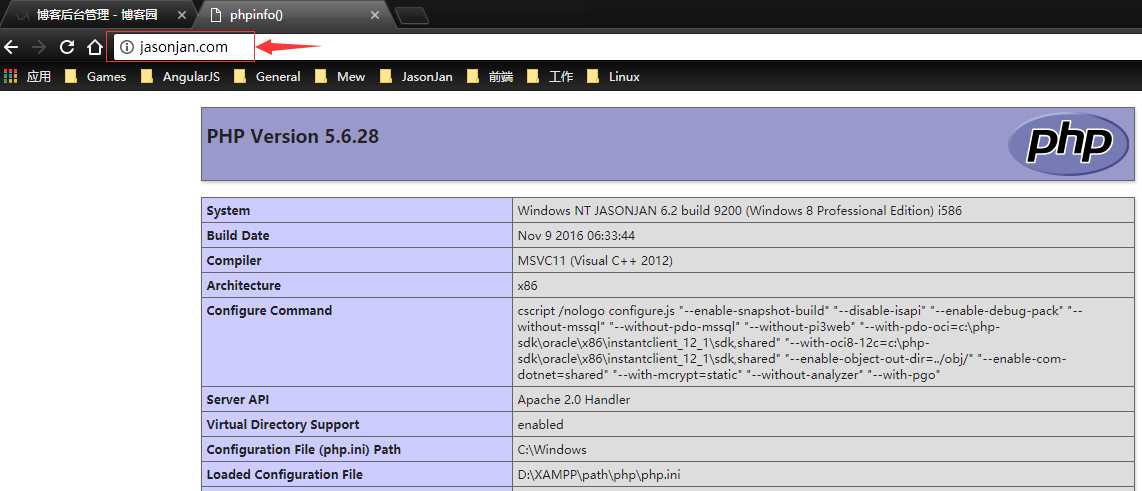
5.3.That‘s all.Good night.

